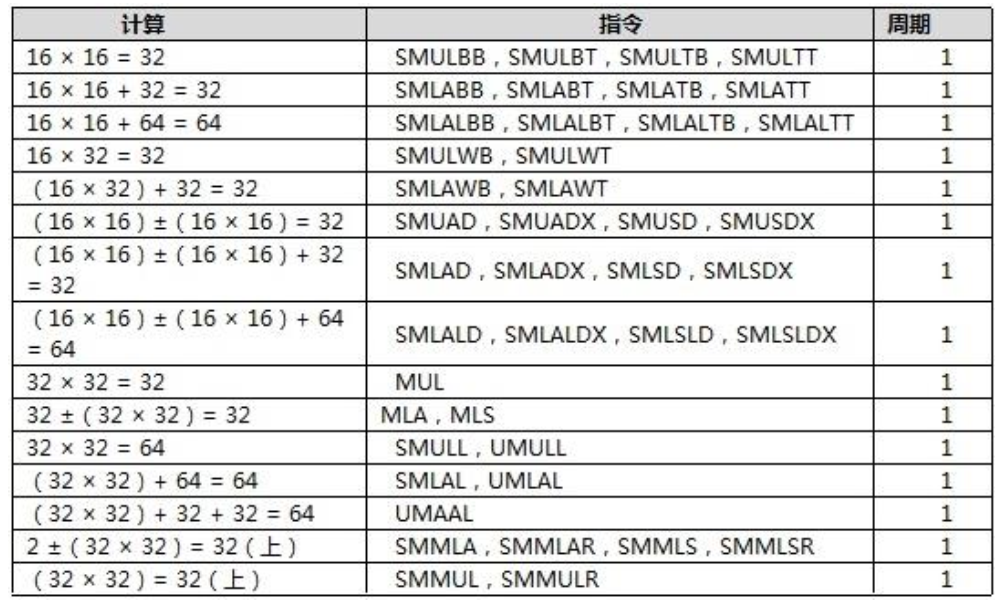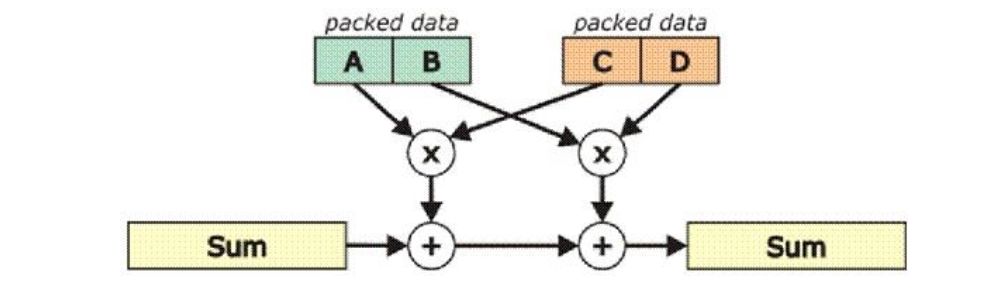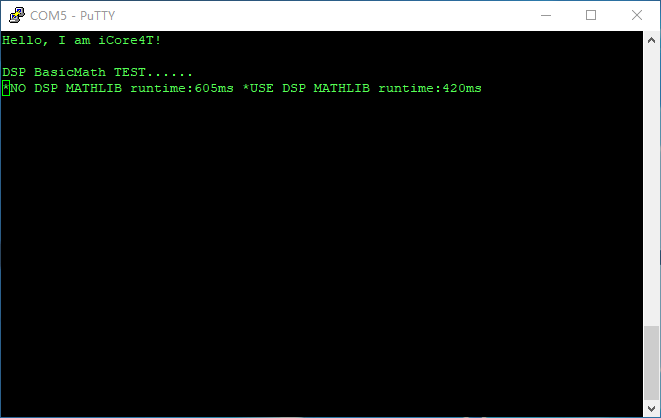目录
| 银杏科技有限公司旗下技术文档发布平台 | |||
| 技术支持电话 | 0379-69926675-801 | ||
| 技术支持邮件 | Gingko@vip.163.com | ||
| 版本 | 日期 | 作者 | 修改内容 |
|---|---|---|---|
| V1.0 | 2020-03-05 | gingko | 初次建立 |
STM32CubeMX教程二十一—— DSP_MATH实验
1.在主界面选择File–>New Project 或者直接点击ACCEE TO MCU SELECTOR
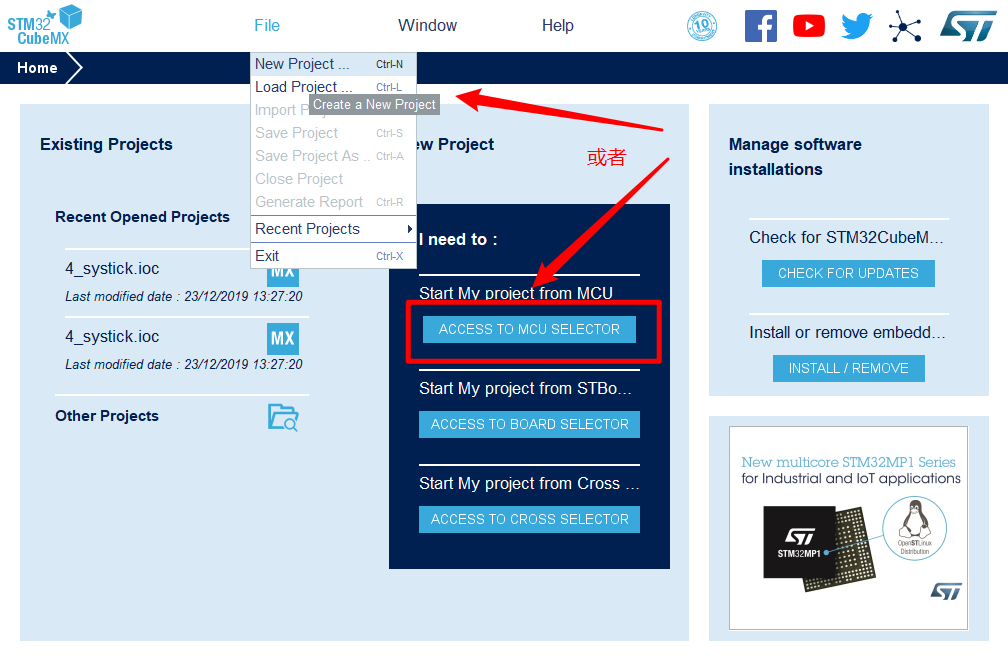 2.出现芯片型号选择,搜索自己芯片的型号,双击型号,或者点击Start Project进入配置
在搜索栏的下面,提供的各 种查找方式,可以选择芯片内核,型号,等等,可以帮助你查找芯片。本实验选取的芯片型号为:STM32H750IBKx。
2.出现芯片型号选择,搜索自己芯片的型号,双击型号,或者点击Start Project进入配置
在搜索栏的下面,提供的各 种查找方式,可以选择芯片内核,型号,等等,可以帮助你查找芯片。本实验选取的芯片型号为:STM32H750IBKx。
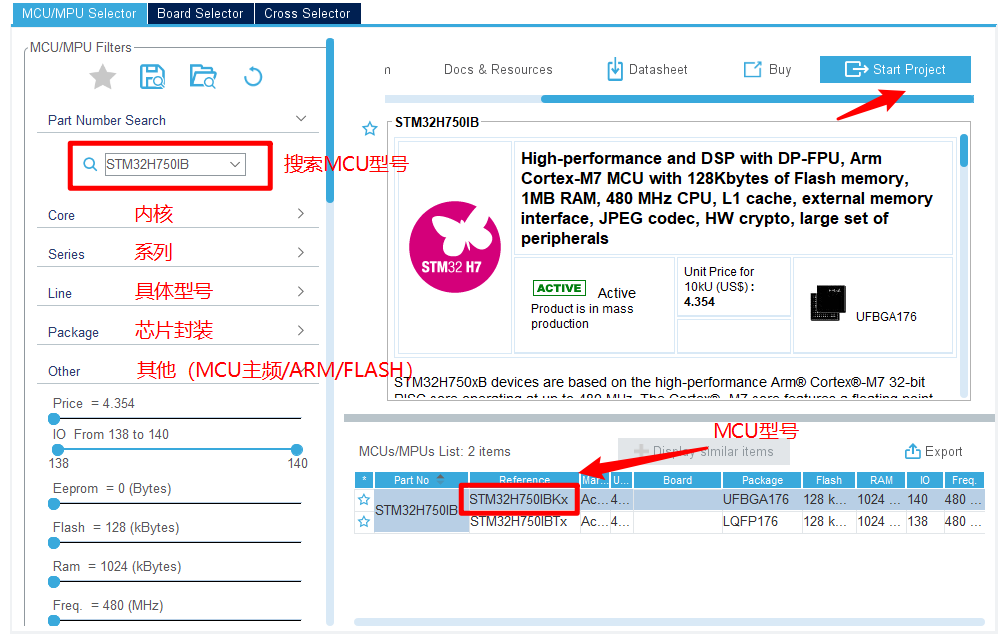 3.配置RCC,使用外部时钟源
3.配置RCC,使用外部时钟源
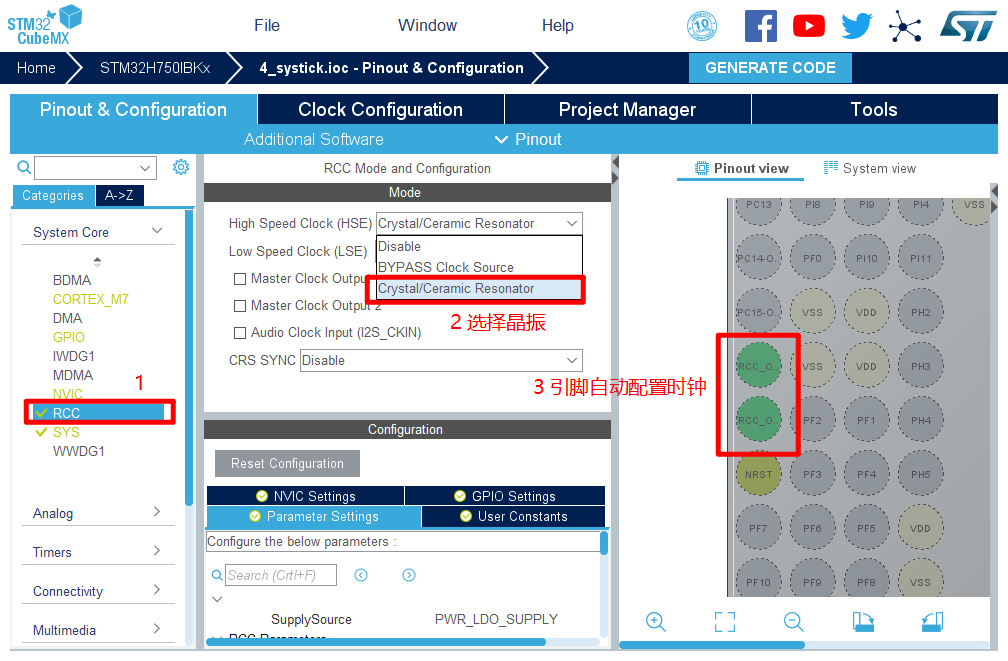 4.时基源选择SysTick
4.时基源选择SysTick
 5.将PA10,PB7,PB8设置为GPIO_Output
5.将PA10,PB7,PB8设置为GPIO_Output
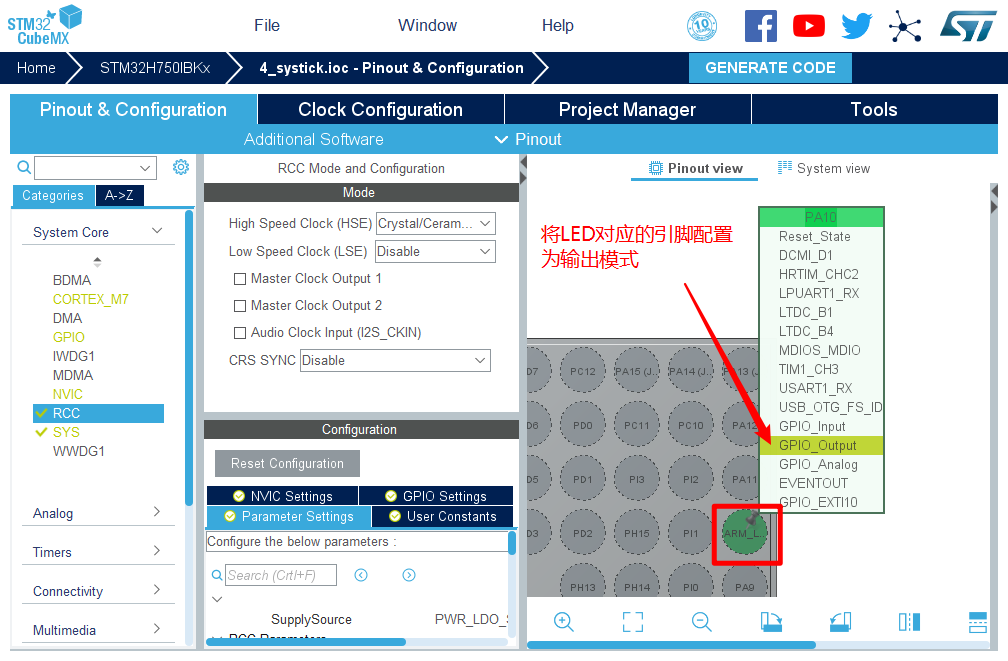 6.引脚模式配置
6.引脚模式配置
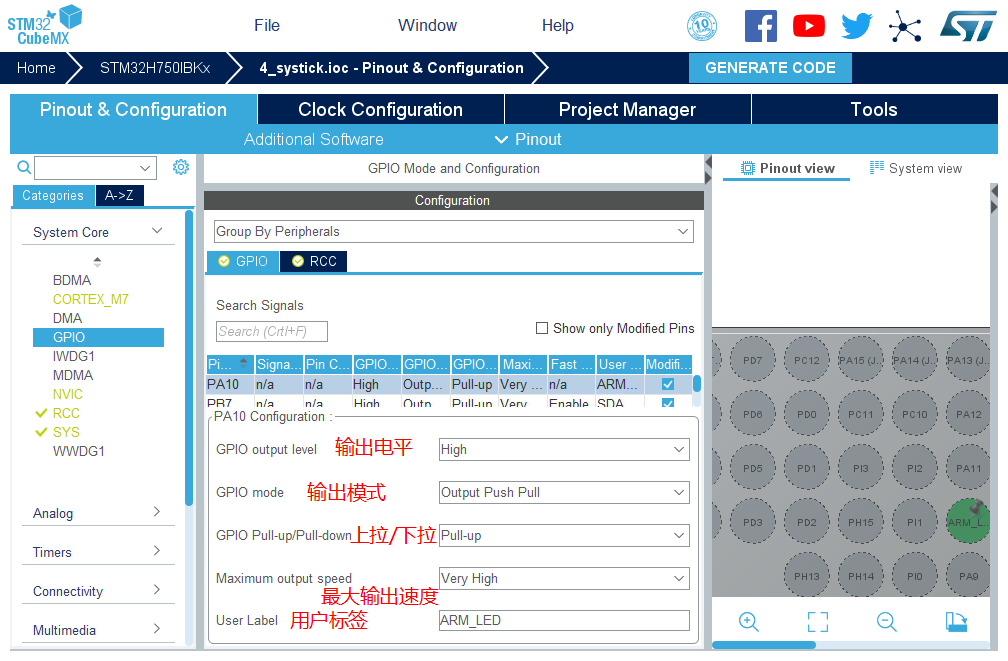
 7.设置串口
7.设置串口
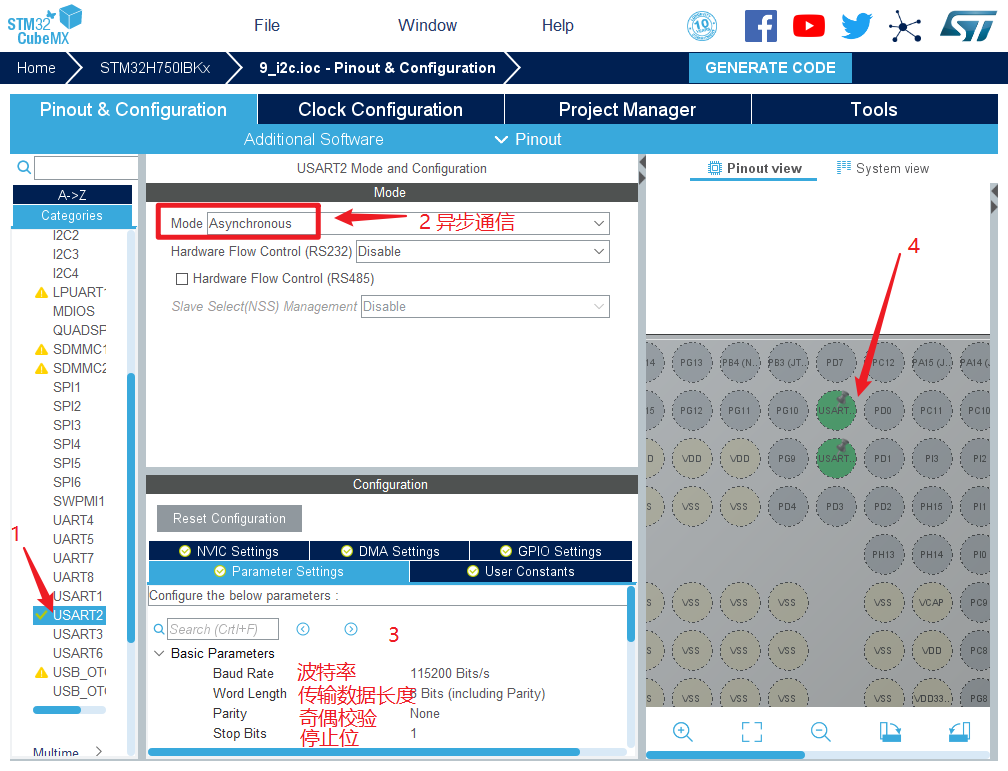 8.在NVIC Settings一栏使能接收中断
8.在NVIC Settings一栏使能接收中断
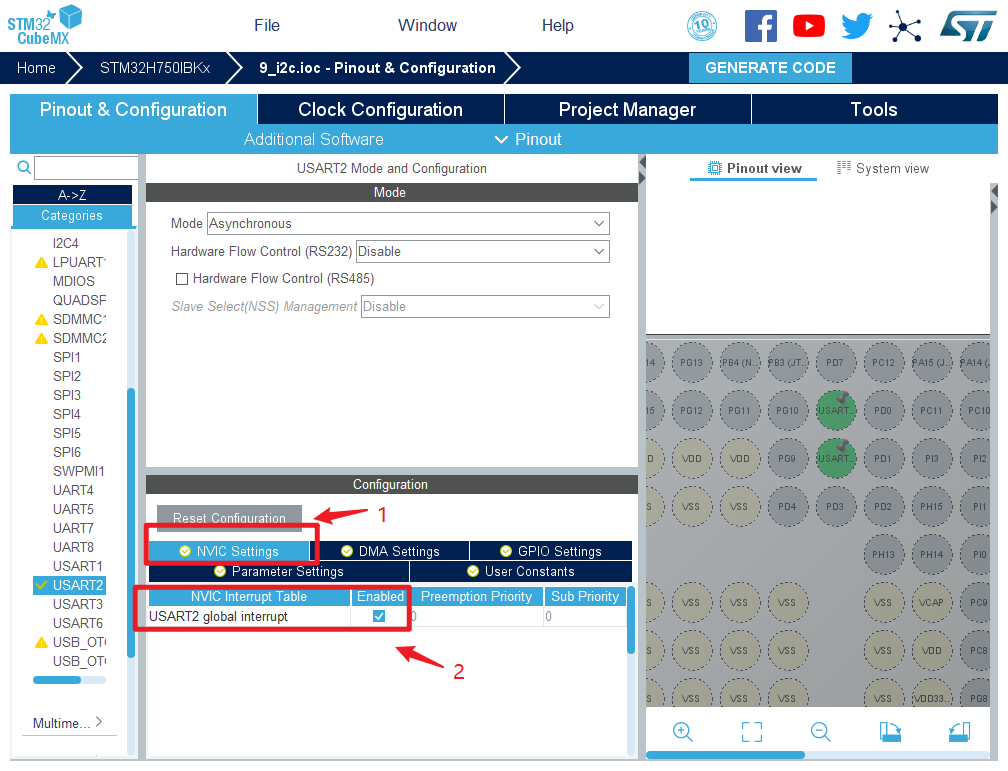 9.时钟源设置,选择外部高速时钟源,配置为最大主频
9.时钟源设置,选择外部高速时钟源,配置为最大主频
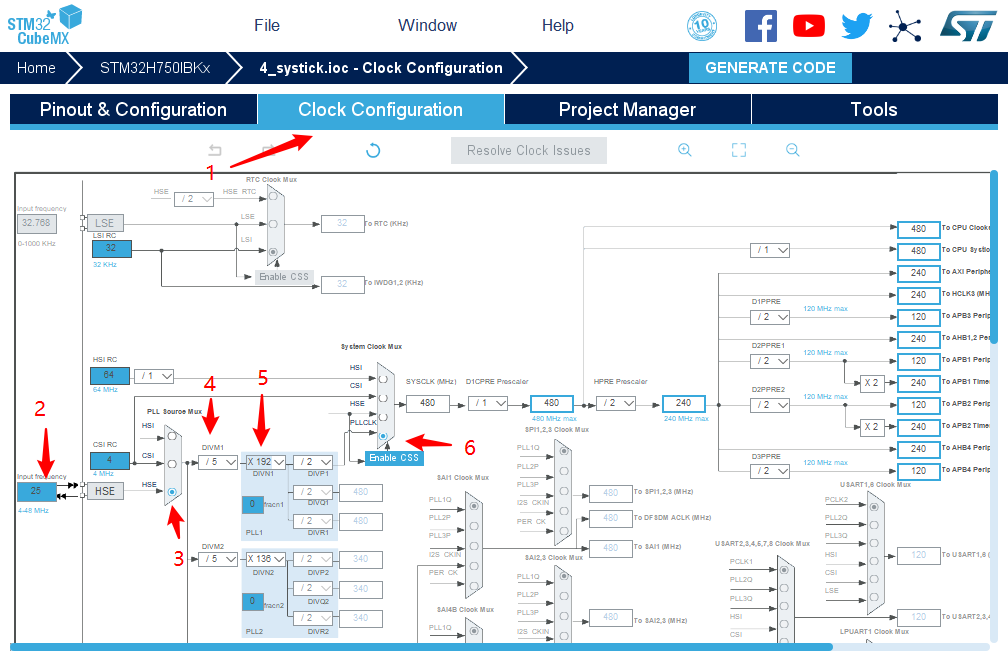 10.工程文件的设置, 这里就是工程的各种配置 我们只用到有限几个,其他的默认即可 IDE我们使用的是 MDK V5.27
10.工程文件的设置, 这里就是工程的各种配置 我们只用到有限几个,其他的默认即可 IDE我们使用的是 MDK V5.27
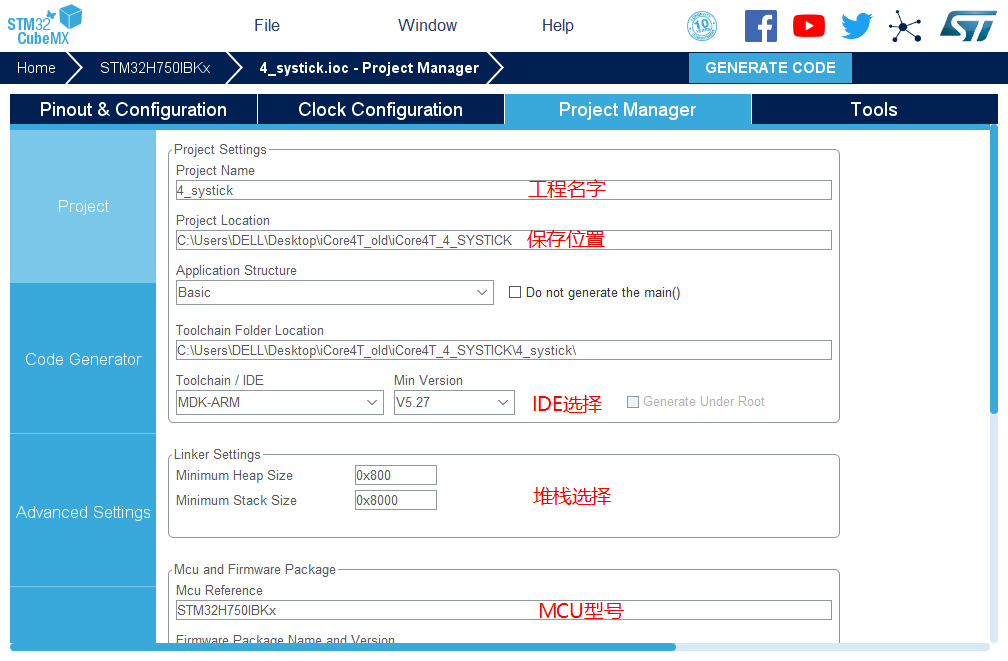 11.点击Code Generator,进行进一步配置
11.点击Code Generator,进行进一步配置

- Copy all used libraries into the project folder
- 将HAL库的所有.C和.H都复制到所建工程中
- 优点:这样如果后续需要新增其他外设又可能不再用STM32CubeMX的时候便会很方便
- 缺点:体积大,编译时间很长
- Copy only the necessary library files
- 只复制所需要的.C和.H(推荐)
- 优点:体积相对小,编译时间短,并且工程可复制拷贝
- 缺点:新增外设时需要重新用STM32CubeMX导入
- Add necessary library files as reference in the toolchain project configuration file
- 不复制文件,直接从软件包存放位置导入.C和.H
- 优点:体积小,比较节约硬盘空间
- 缺点:复制到其他电脑上或者软件包位置改变,就需要修改相对应的路径
- 自行选择方式即可
12.然后点击GENERATE CODE 创建工程
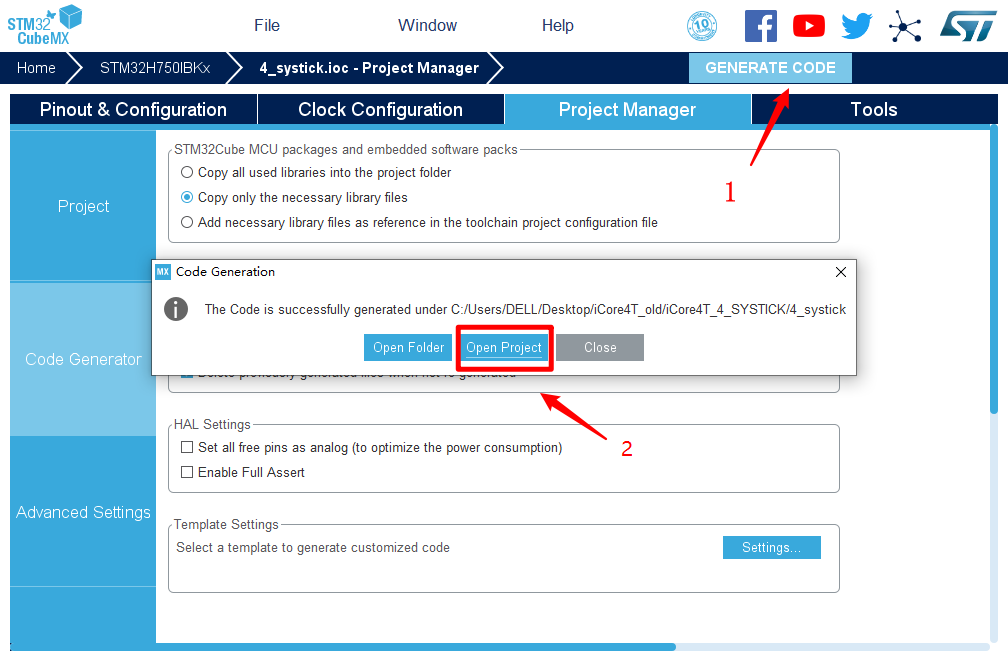 创建成功,打开工程。
创建成功,打开工程。
实验二十一:DSP_MATH实验
一、 实验目的与意义
- 了解STM32 DSP结构。
- 了解STM32 DSP特征。
- 掌握DSP的使用方法。
- 掌握STM32 HAL库中DSP属性的配置方法。
- 掌握KEILMDK 集成开发环境使用方法。
二、 实验设备及平台
三、 实验原理
1.DSP简介
- STMH32H7采用Cortex-M7内核,相比Cortex-M3系列除了内置硬件FPU单元,在数字信号处理方面还增加了DSP指令集,支持诸如单周期乘加指令(MAC),优化的单指令多数据指令(SIMD),饱和算数等多种数字信号处理指令集。相比Cortex-M3,Cortex-M4在数字信号处理能力方面得到了大大的提升。Cortex-M7执行所有的DSP指令集都可以在单周期内完成,而Cortex-M3需要多个指令和多个周期才能完成同样的功能。
- 接下来我们来看看Cortex-M7的两个DSP指令:MAC指令(32位乘法累加)和SIMD指令。
- 32位乘法累加(MAC)单元包括新的指令集,能够在单周期内完成一个32×32+64→64的操作或两个16×16的操作,其计算能力,如下表所示:
- Cortex-M7支持SIMD指令集,这在Cortex-M3/M0系列是不可用的。上述表中的指令,有的属于SIMD指令。与硬件乘法器一起工作(MAC),使所有这些指令都能在单个周期内执行。受益于SIMD指令的支持,Cortex-M4处理器能在单周期内完成高达32×32+64→64的运算,为其他任务释放处理器的带宽,而不是被乘法和加法消耗运算资源。
- 比如一个比较复杂的运算:两个16×16乘法加上一个32位加法,如图所示:
四、 实验程序
1.主函数
int main(void) { int i,j; int res; int time[2]; static int error_flag = 0; HAL_Init(); SystemClock_Config(); i2c.initialize(); axp152.initialize(); axp152.set_dcdc1(3500);//[ARM & FPGA BK1/2/6 &OTHER] axp152.set_dcdc2(1200);//[FPGA INT & PLL D] axp152.set_aldo1(2500);//[FPGA PLL A] axp152.set_dcdc4(3300);//[POWER_OUTPUT] axp152.set_dcdc3(3300);//[FPGA BK4][Adjustable] axp152.set_aldo2(3300);//[FPGA BK3][Adjustable] axp152.set_dldo1(3300);//[FPGA BK7][Adjustable] axp152.set_dldo2(3300);//[FPGA BK5][Adjustable] MX_GPIO_Init(); MX_USART2_UART_Init(); usart2.initialize(115200); usart2.printf("\x0c"); //清屏 usart2.printf("\033[1;32;40m"); //设置终端字体为绿色 usart2.printf("Hello, I am iCore4T!\r\n\r\n"); usart2.printf("DSP BasicMath TEST......\r\n"); while (1) { uwTick = 0; for(j = 0;j < 10000;j++){ for(i = 0;i < MAX_BLOCKSIZE;i ++){ res = SinCos_Test(testInput_f32[i],0); if(res != 0)error_flag ++; } } time[0] = HAL_GetTick(); uwTick = 0; for(j = 0;j < 10000;j++){ for(i = 0;i < MAX_BLOCKSIZE;i ++){ res = SinCos_Test(testInput_f32[i],1); if(res != 0)error_flag ++; } } time[1] = HAL_GetTick(); if(error_flag == 0){ usart2.printf("*NO DSP MATHLIB runtime:%dms *USE DSP MATHLIB runtime:%dms\r",time[0], time[1]); LED_ON; } else{ usart2.printf("Error\r"); LED_OFF; } } }
2.SinCos_Test函数
int SinCos_Test(float testInput,unsigned char mode) { float Sinx,Cosx; float Result; switch (mode){ case 0: //不适用DSP MATH库 Sinx = sinf(testInput); //不适用DSP优化的sin,cos函数 Cosx = cosf(testInput); Result = Sinx*Sinx + Cosx*Cosx; //计算结果应该等于1 Result = fabsf(Result-1.0f); //对比与1的差值 if(Result > DELTA)return -1; //判断 break; case 1://使用DSP MATH库 Sinx = arm_sin_f32(testInput); //适用DSP优化的sin,cos函数 Cosx = arm_cos_f32(testInput); Result = Sinx*Sinx + Cosx*Cosx; //计算结果应该等于1 Result = fabsf(Result-1.0f); //对比与1的差值 if(Result > DELTA)return -1; //判断 break; default: break; } return 0; }
五、 实验步骤
- 把仿真器与iCore4T的SWD调试口相连(直接相连或者通过转接器相连);
- 把iCore4T通过Micro USB线与计算机相连,为iCore4T供电;
- 打开Keil MDK 开发环境,并打开本实验工程;
- 烧写程序到iCore4T上;
- 也可以进入Debug 模式,单步运行或设置断点验证程序逻辑。